Mac(二)Homebrew 的安装和使用
- 官网地址: https://brew.sh/
- 官方文档: https://docs.brew.sh/Manpage
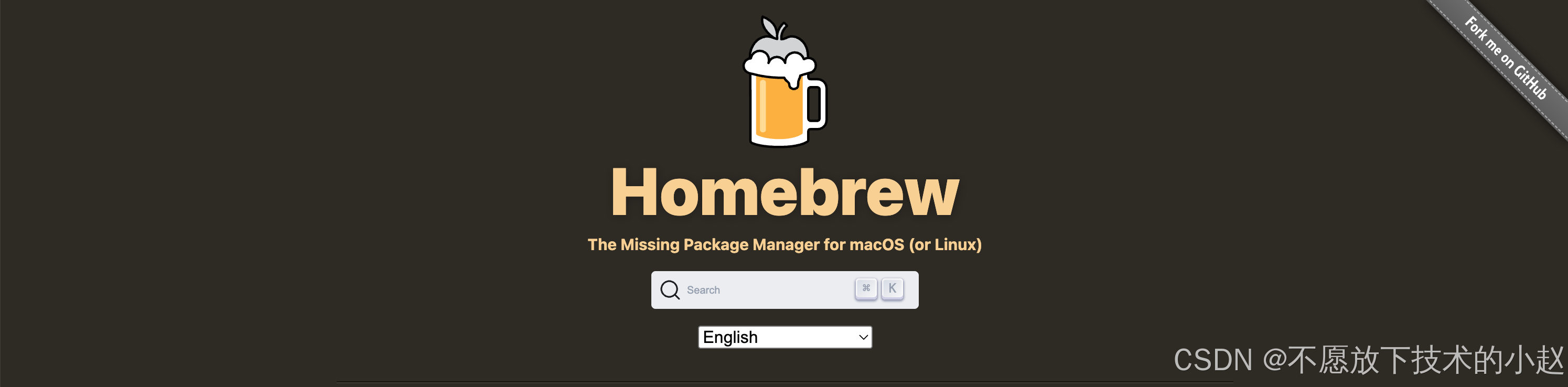
Homebrew 是 macOS 上最强大的包管理器,让你轻松安装、更新和管理成千上万的开发工具、命令行程序(如 wget, tree, ffmpeg)甚至图形应用(如 Chrome, VSCode)。
一、安装 Homebrew 🔧
安装步骤:
-
打开终端:
启动台 → 其他 → 终端- 或
⌘ + 空格搜索"终端"
-
执行安装命令:
/bin/bash -c "$(curl -fsSL https://raw.githubusercontent.com/Homebrew/install/HEAD/install.sh)" -
按提示操作:
- 按回车继续
- 输入管理员密码(输入时不可见)
-
M系列芯片额外配置:
echo 'eval "$(/opt/homebrew/bin/brew shellenv)"' >> ~/.zprofile eval "$(/opt/homebrew/bin/brew shellenv)" -
验证安装:
brew --version # 显示版本号即成功
💡 提示:Intel芯片无需步骤4
二、核心使用命令 🚀
| 功能 | 命令 |
|---|---|
| 安装软件 | brew install wget |
| 搜索软件 | brew search python |
| 更新Homebrew | brew update |
| 升级所有软件 | brew upgrade |
| 升级指定软件 | brew upgrade node |
| 查看已安装 | brew list |
| 卸载软件 | brew uninstall wget |
| 查看软件信息 | brew info node |
| 故障诊断 | brew doctor |
三、安装图形应用(Cask) 🖥️
# 安装图形应用
brew install --cask google-chrome # 谷歌浏览器
brew install --cask visual-studio-code # vs编辑器
brew install --cask wechat # 管理Cask应用
brew uninstall --cask google-chrome # 卸载
brew info --cask visual-studio-code # 查看信息
四、实用技巧 ⚡
4.1 加速安装(国内用户)
# 使用中科大源
export HOMEBREW_BREW_GIT_REMOTE="https://mirrors.ustc.edu.cn/brew.git"
4.2 维护命令
brew cleanup # 清理旧版本缓存
brew outdated # 查看可更新软件
4.3 文件路径
| 类型 | 路径 |
|---|---|
| 命令行工具 | /opt/homebrew/bin (M芯片) |
| 图形应用 | /Applications |
五、动手实践 🎯
- 安装一个有趣的命令行工具:
brew install cowsay # 安装趣味工具
- 运行它:
cowsay "Hello, Homebrew!"
cowsay -f apt "Hello Homebrew."
- 你会看到一头牛说出你的话!🐄
_________________
< Hello Homebrew. >-----------------\ ^__^\ (oo)\_______(__)\ )\/\||----w ||| ||
六、卸载 🗑️
卸载命令:
/bin/bash -c "$(curl -fsSL https://raw.githubusercontent.com/Homebrew/install/HEAD/uninstall.sh)"
(一般用不到)
整理完毕,完结撒花~🌻
